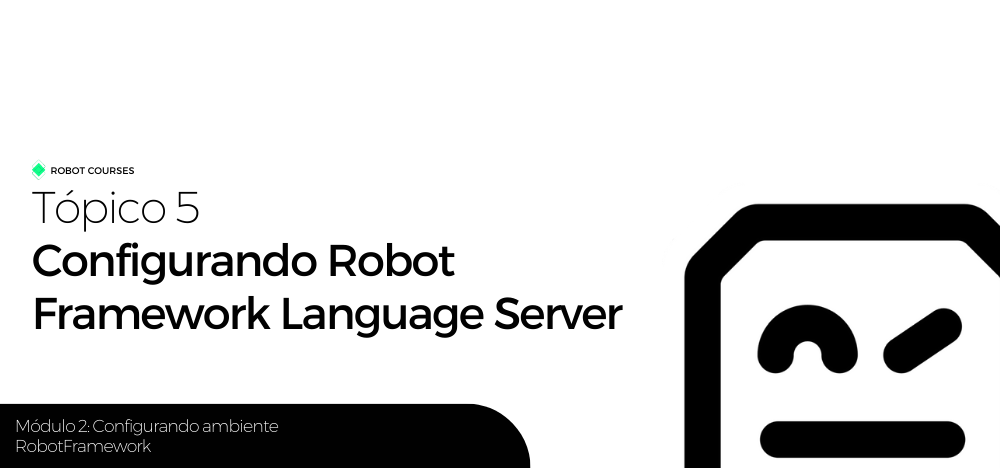
Como última etapa da nossa configuração, precisamos configurar o Plugin do Robot Framework Language Server, para que ele passe a conhecer também o Pynthon no ambiente Poetry.
Para que o Robot Framework Language Server funcione adequadamente com o ambiente virtual isolado que criamos usando o Poetry, é necessário informar o caminho correto do interpretador Python desse ambiente para o plugin. Para fazer isso, siga os passos abaixo:
- Execute o comando abaixo para descobrir o caminho do interpretador Python que está no ambiente virtual isolado do Poetry
- Para Windows
poetry run where python-
- Para Linux e Mac
poetry run wich pythonAo executar o comando, você receberá alguns retornos. Abaixo um exemplo com Windows:
(robot-courses-py3.10) PS C:cursorobot-courses> poetry run where python
C:UsersvinicAppDataLocalpypoetryCachevirtualenvsrobot-courses-x-J0IR0D-py3.10Scriptspython.exe
C:UsersvinicAppDataLocalProgramsPythonPython310python.exe
C:UsersvinicAppDataLocalMicrosoftWindowsAppspython.exeNo exemplo acima, cada linha representa um interpretador Python localizado em um ambiente diferente. Porém, no contexto do Poetry, o que interessa é o “C:UsersvinicAppDataLocalpypoetryCachevirtualenvsrobot-courses-x-J0IR0D-py3.10Scriptspython.exe“, onde ” x-J0IR0D” é o identificador do ambiente Poetry gerado para o projeto.
Com o interpretador Python gerador pelo Poetry em mãos, precisaremos agora configurar o plugin Robot Framework Language Server, para isso, siga o passo a passo abaixo:


Agora com tudo configurado, já podemos usar o Robot Framework. Para testar se está tudo funcionando como deveria, crie um arquivo de teste na raiz do projeto chamado ” hello_world.robot“.
Cole esse código dentro do arquivo criado.
robot .O resultado deverá ser igual ao exibido abaixo:
hljs.initHighlightingOnLoad();